Cómo usar la suscripción de música de otra persona en una página de inicio de Google Home

Google Home te permite escuchar música de Spotify, Pandora, Play Music e incluso YouTube Red. También puede compartir su Google Home con otros miembros de su hogar. Si no tiene una suscripción de música, pero sí otra persona en su casa, puede configurar Google Home para usar su cuenta para sus necesidades de música. Así es como funciona.
Ya hemos explicado cómo seleccionar qué servicio de música usar en Google Home. Ahora que Google Home reconoce a varios usuarios, puede compartir servicios de música con otros miembros de su familia. Algunos servicios como Spotify requieren una suscripción premium para transmitir a Google Home. Si eres el titular principal de la cuenta en tu dispositivo Google Home, pero alguien más en tu familia tiene una suscripción Premium de Spotify, deberás cambiar una configuración para que Google sepa usar su cuenta para reproducir música.
Nosotros ' Supongamos que ya ha agregado otro usuario a su Google Home antes de comenzar. Si no lo has hecho, mira nuestra guía aquí. Una vez que los haya agregado, abra la aplicación Google Home y toque el botón de menú en la esquina superior izquierda. Desplácese hacia abajo y elija "Más configuraciones".
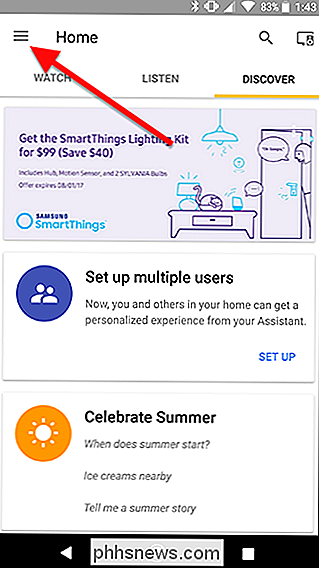
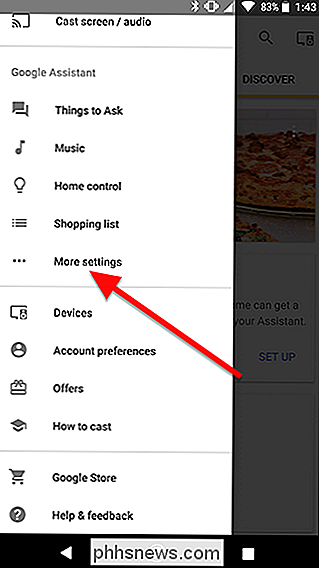
Desplácese hacia abajo en la lista y toque Música.
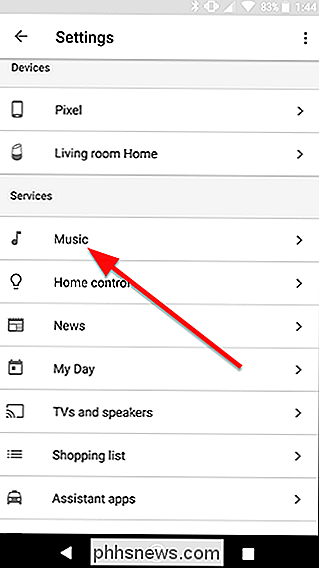
Aquí verá una lista de proveedores de música. Seleccione "Sin proveedor predeterminado". Ahora, cuando solicite a Google Home que reproduzca música, usará la suscripción de música que otros usuarios de su dispositivo hayan elegido.
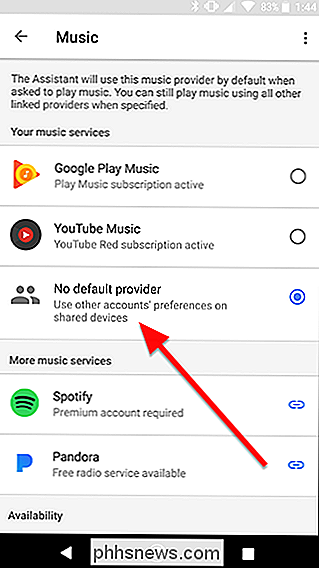
Repita este mismo proceso para el otro usuario en su dispositivo. Esta vez, pídales que elijan la cuenta de música que desean compartir. Ahora, siempre que le pidas a Google que toque música, usará la cuenta de los miembros de tu familia.

Todas las formas en que puede actualizarse a Windows 10 gratis
La oferta de actualización gratuita de Windows 10 ha terminado, según Microsoft. Pero esto no es completamente cierto. Hay muchas maneras de actualizar Windows 10 de forma gratuita y obtener una licencia legítima, o simplemente instalar Windows 10 y usarlo de forma gratuita. Hay algunas formas en que puede obtener Windows 10 de forma gratuita, sin utilizando una licencia pirateada: puede instalar Windows 10 con una clave 7 u 8, o instalar Windows sin una clave; funcionará perfectamente, guarde una pequeña marca de agua que le recuerde que debe comprar una licencia.

Cómo encontrar y establecer protectores de pantalla en Windows 10
Por alguna razón, Windows 10 ha hecho que la configuración del protector de pantalla sea innecesariamente complicada. No te preocupes, sin embargo. Estamos aquí para ayudarlo. Presione Windows + I para abrir la aplicación de Configuración. Haga clic en "Personalización". Cambie a la pestaña "Pantalla de bloqueo".



